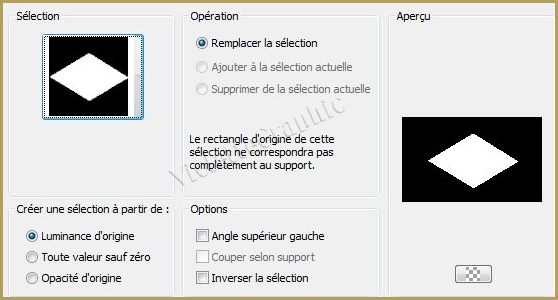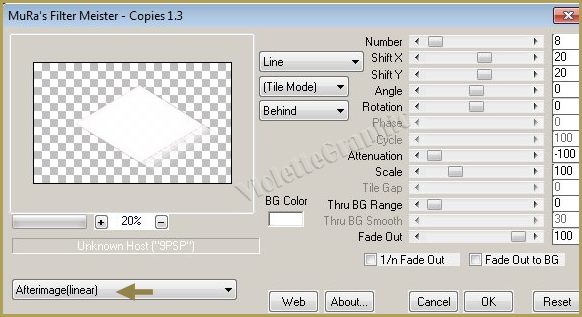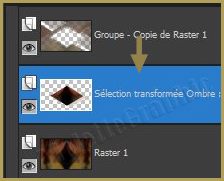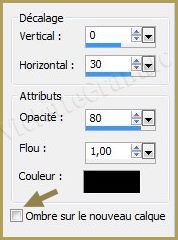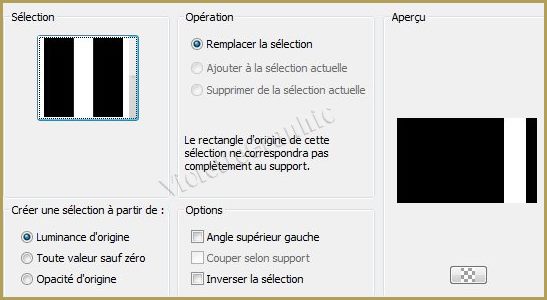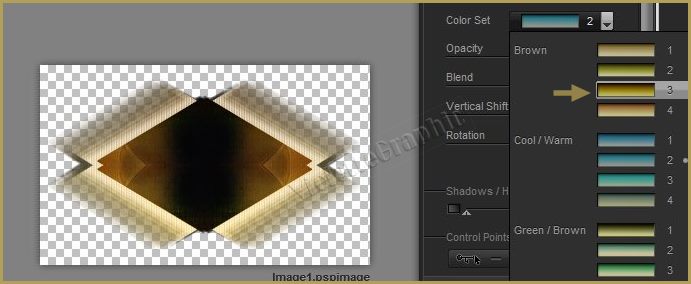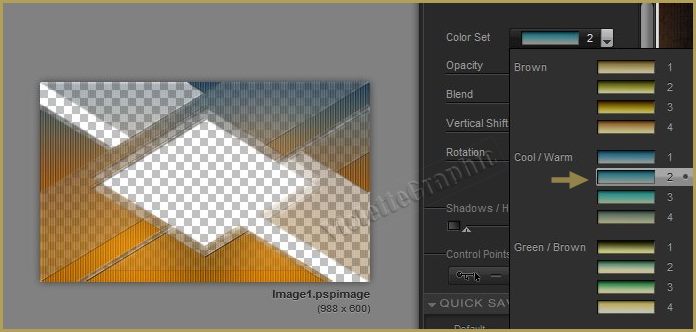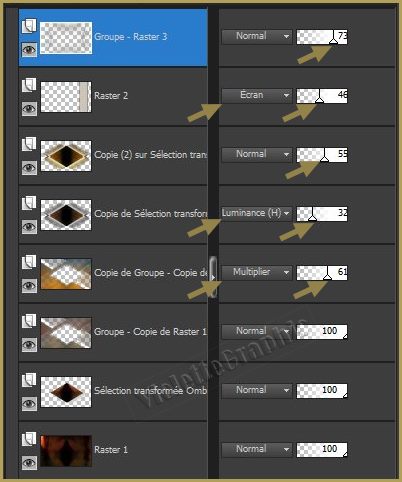|
Les Tutoriels Traduits de Lica_Cida avec son aimable autorisation *** Merci Lica_Cida de m'avoir accordé l'exclusivité de ces traductions *** ***
Ces traductions m'appartiennent *** *** Tag Favorita *** Ce tutoriel a été réalisé dans PSP X6 mais peut être effectué dans les autres versions PSP *** Matériel nécessaire pour effectuer ce tutoriel: Tubes:
Tube:PSPCYBERTUBES-tube2011-386
JHanna_498 background
Sélections: selangela1lc \selangela2lc ( Placer dans le dossier Sélections de Corel PaintShop Pro )
Preset Eclairage/ Lights \
lightshistory ( mara pontes) (Placer dans le dossier Paramètres par défaut de
Corel PaintShop Pro )
Script : nuvensmara10(pontes)
( Placer dans le dossier de Scripts Personnalisés de
Corel PaintShop Pro )
Mask: chmasks_portrait3 \
Narah_mask_0484
Marca
D'água
Effets de PSP
X6
*** Filtres : ICI
Graphics Plus \Vertical Mirror
MuRa's Meister / Copies
Nik Color Efex Pro!1.0 /
Graduated User Defined
***
Matériel :
*** Les tubes sont offerts à usage personnel Vous n'avez pas la permission de placer ces tubes sur un autre site sans la permission du créateur ***
*** ** Ouvrir les tubes , les dupliquer et fermer les originaux
1 - Ouvrir une image transparente de 988 x 600 pixels Sélection/Sélectionner Tout ** Activer l'image JHanna_498 bckground.jpg Edition/Copier/Edition/Coller dans la sélection Sélection/Ne rien sélectionner
**Réglages/Netteté/Netteté
2 - Calques/Dupliquer **Réglages/Flou/Flou gaussien : rayon : 70
3 -Activer le masque chmasks_portrait3.jpg Calques/Nouveau calque de masque/à partir d'une image/Ajout d'un masque à partir d'une image sélectionner le masque chmasks_portrait3.jpg
**cocher luminance d'origine **cocher Inverser les données du masque **Effets/Filtre Personnalisé/Emboss_03 **Dans la Palette des calques clic droit sur le calque groupe /Fusionner le groupe
4 - Effets/Effets de Textures/Stores réglages suivants : couleur #f6f2e8
5 - Effets/Effets 3D/Ombre Portée : 5/5/80/5/couleur #000000
6 - Activer le calque 1 Sélection/Charger/Enregistrer une sélection/charger à partir du disque Charger la sélection selangela1lc.PspSelection
Sélection/Transformer la sélection en calque Sélection/Ne rien sélectionner
7 - Effets/Effets 3D/Ombre Portée : 0/30/80/1/couleur #ffffff/ cocher Ombre sur le nouveau calque
8 - Effets/MuRa's Meister/Copies réglages suivants:
9 - Effets/Effets de Textures/Stores réglages suivants : couleur #543926
**Activer le calque Sélection Transformée **Calques/Fusionner le calque du dessous
10 - Calques/Dupliquer Image/Retourner ** Effets/Effets 3D/Ombre Portée : 0/30/80/1/couleur #000000
**Calques /Réorganiser/Déplacer vers le haut
11 - Effets/Graphics Plus/Vertical Mirror réglages par défaut : 128/0
** Calques/Dupliquer Image/Miroir Calques/Fusionner le calque du dessous
12 - Effets/Effets 3D/Ombre Portée : 5/5/80/5/couleur #000000Répéter l'ombre portée avec les valeurs négatives : - 5
13 - Calques/Nouveau calque **Sélection/Charger/Enregistrer une sélection/charger à partir du disque Charger la sélection selangela2lc.PspSelection
Remplir de couleur #f6f2e8
14 - Répéter l'effets de Textures/Stores réglages du n°09 Sélection/Ne rien sélectionner 15 - Répéter l'ombre portée du n°12
16 - Calques/Nouveau calque Remplir de couleur #ffffff
Activer le masque Narah_mask_0484.jpg Calques/Nouveau calque de masque/à partir d'une image/Ajout d'un masque à partir d'une image sélectionner le masque Narah_mask_0484.jpg
**cocher luminance d'origine **Effets/Filtre Personnalisé/Emboss_03 **Dans la Palette des calques clic droit sur le calque groupe /Fusionner le groupe
17 - Effets/Graphics Plus/Vertical Mirror réglages par défaut : 128/0 **Effets/Effets 3D/Ombre Portée : 5/5/80/5/couleur #000000
Vos calques se présentent ainsi:
18 - Activer le calque 1 **Effets/Effets d'éclairage/projecteurs réglages suivants : Appliquer le preset history
19 - Dupliquer les calques comme ci-dessous : et appliquer le filtre Nik Software /Color EfexPro 3.0 / Bi-Color Filters réglages selon vos goûts
Mes choix : **sur le calque Copie(2) sur sélection transformée
**sur le calque Copie de Groupe_copie de raster 1
Placer les modes de fusion et opacités suivantes :
2 0 - Activer le tube PSPCYBERTUBES-tube2011-386.pspimageEdition/Copier/Edition/Coller comme nouveau calque Image/Redimensionner à 80%/décocher " Redimensionner tous les calques" Placer à gauche comme sur l'image finale
21 - Image/Ajouter des bordures : 1 pixel couleur #f6f2e8 **Image/Ajouter des bordures : 10 pixels couleur #543926 ** Image/Ajouter des bordures : 1 pixel couleur #f6f2e8
22 - Image/Ajouter des bordures : 40 pixels couleur #543926 Sélectionner la bordure avec la baguette magique ( valeur: RVB /Tolérance et Progressivité à 0 /intérieur) Sélection/Transformer la sélection en calque
23 - Effets/Effets de Textures/Stores réglages suivants : couleur #f6f2e8
Répéter avec ces réglages :
24 - Sélection/Inverser **Effets/Effets 3D/Ombre Portée : 0/0/80/50/couleur #000000
25 - Image/Ajouter des bordures : 1 pixel couleur #f6f2e8
26 - Note de la traductrice: j'ai ajouté ces deux cadres comme sur le tutoriel: Image/Ajouter des bordures : 15 pixels couleur #543926 ** Image/Ajouter des bordures : 1 pixel couleur #f6f2e8 27 - Placer le filigrane de Lica Cida 28 - Placer votre signature 29 - Calques/Fusionner Tout30 - Exporter en JPEG Optimisé
*** *** Traductions ©Violette 1 Mars 2014 ***
|